Descripción general de las aplicaciones ASUS ZenUI y Zen
 Como saben, hoy todos los dispositivos Android de ASUS vienen con un shell gráfico propietario ZenUI. Mencionamos esto en casi todas las revisiones. Pero resultó que todavía no hay una revisión de ZenUI en el blog. Decidimos corregir esta omisión y dedicamos esta revisión a revisar la última versión del shell gráfico propietario de ASUS utilizando el teléfono inteligente ZenFone 2 como ejemplo.
Como saben, hoy todos los dispositivos Android de ASUS vienen con un shell gráfico propietario ZenUI. Mencionamos esto en casi todas las revisiones. Pero resultó que todavía no hay una revisión de ZenUI en el blog. Decidimos corregir esta omisión y dedicamos esta revisión a revisar la última versión del shell gráfico propietario de ASUS utilizando el teléfono inteligente ZenFone 2 como ejemplo.Mesas de trabajo
En ASUS ZenFone 2, la pantalla principal está representada por una cuadrícula de 5x4, óptima para esta pantalla. Sin embargo, su tamaño se puede cambiar.
 La ubicación de los iconos en la cuadrícula seleccionada.Doble toque en la pantalla apaga la pantalla. Si desea ver una vista previa de todos los escritorios, debe hacer un "pellizco" con dos dedos.
La ubicación de los iconos en la cuadrícula seleccionada.Doble toque en la pantalla apaga la pantalla. Si desea ver una vista previa de todos los escritorios, debe hacer un "pellizco" con dos dedos. Miniaturas de escritorios, su ubicación se puede cambiar.
Miniaturas de escritorios, su ubicación se puede cambiar.
 Tablas de paginación de animación. Puede cambiar la animación de desplazamiento seleccionando uno de los ocho modos preestablecidos.
Tablas de paginación de animación. Puede cambiar la animación de desplazamiento seleccionando uno de los ocho modos preestablecidos. Mantenga un poco el dedo en la pantalla y obtenga acceso rápido al menú de la pantalla principal.
Mantenga un poco el dedo en la pantalla y obtenga acceso rápido al menú de la pantalla principal.

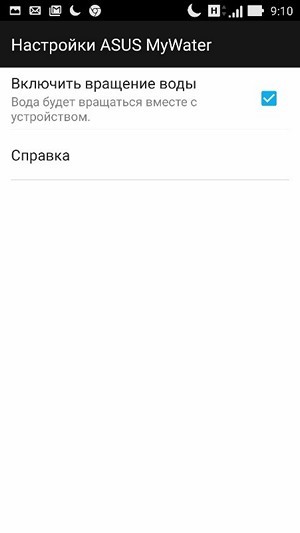 Aquí puede cambiar rápidamente el diseño de sus escritorios. Por ejemplo, instalando un "fondo de pantalla en vivo" u otro conjunto de iconos.
Aquí puede cambiar rápidamente el diseño de sus escritorios. Por ejemplo, instalando un "fondo de pantalla en vivo" u otro conjunto de iconos.

 Una gran cantidad de opciones diferentes para el fondo de escritorios. Se puede personalizar para todos los gustos.
Una gran cantidad de opciones diferentes para el fondo de escritorios. Se puede personalizar para todos los gustos.
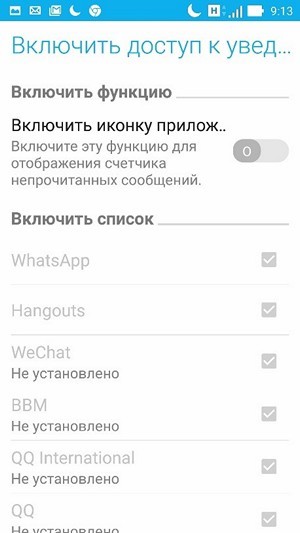
 En la configuración del sistema, es fácil cambiar la cuadrícula y la apariencia de las carpetas, determinar la configuración de acceso para notificaciones para aplicaciones, establecer una contraseña para iniciar aplicaciones.
En la configuración del sistema, es fácil cambiar la cuadrícula y la apariencia de las carpetas, determinar la configuración de acceso para notificaciones para aplicaciones, establecer una contraseña para iniciar aplicaciones.

 Elija la fuente correcta o elija el color de las etiquetas? También es posible
Elija la fuente correcta o elija el color de las etiquetas? También es posibleMenú de aplicaciones


 Las aplicaciones se pueden ordenar por carpetas seleccionadas intelectualmente, frecuencia de uso, ocultar algunas de ellas o elegir ordenar entre todas las aplicaciones y las descargadas.
Las aplicaciones se pueden ordenar por carpetas seleccionadas intelectualmente, frecuencia de uso, ocultar algunas de ellas o elegir ordenar entre todas las aplicaciones y las descargadas.Pantalla de bloqueo
 En la parte superior de la pantalla de bloqueo hay widgets y accesos directos para llamadas rápidas de cámara, aplicaciones para llamadas, SMS. También muestra información de ¿Qué sigue?
En la parte superior de la pantalla de bloqueo hay widgets y accesos directos para llamadas rápidas de cámara, aplicaciones para llamadas, SMS. También muestra información de ¿Qué sigue?Aplicaciones y widgets
 La reproducción del color de la pantalla se puede cambiar seleccionando uno de los perfiles predefinidos o aplicando la configuración manual. Usando el programa incorporado Splendid , puede variar el modo de color entre tonos cálidos y fríos, así como aumentar el brillo de la imagen.
La reproducción del color de la pantalla se puede cambiar seleccionando uno de los perfiles predefinidos o aplicando la configuración manual. Usando el programa incorporado Splendid , puede variar el modo de color entre tonos cálidos y fríos, así como aumentar el brillo de la imagen. Puede configurar un nuevo panel de notificaciones, que muestra 4 iconos para el inicio rápido de aplicaciones y 12 iconos de otras funciones. Este panel se abre después de un doble turno; un solo turno abre las notificaciones estándar.
Puede configurar un nuevo panel de notificaciones, que muestra 4 iconos para el inicio rápido de aplicaciones y 12 iconos de otras funciones. Este panel se abre después de un doble turno; un solo turno abre las notificaciones estándar.
 En los temas predefinidos, puede cambiar las fuentes y el estilo general, establecer diferentes fondos de pantalla.
En los temas predefinidos, puede cambiar las fuentes y el estilo general, establecer diferentes fondos de pantalla. El soporte de gestos se ha implementado para iniciar aplicaciones rápidamente, al tocar y mover. Después de dibujar de cierta manera un garabato, por ejemplo, "W", puede llamar a la aplicación incluso desde una pantalla bloqueada. Puede alejarse para que sea más cómodo trabajar con los dedos de una mano.
El soporte de gestos se ha implementado para iniciar aplicaciones rápidamente, al tocar y mover. Después de dibujar de cierta manera un garabato, por ejemplo, "W", puede llamar a la aplicación incluso desde una pantalla bloqueada. Puede alejarse para que sea más cómodo trabajar con los dedos de una mano. Debido al hecho de que Google no tiene una barra de búsqueda en los escritorios, la pantalla muestra más espacio utilizable. En esta captura de pantalla, cambiamos el tema de diseño del estándar a "Otoño": no solo el escritorio, sino también los iconos y la fuente cambiaron.
Debido al hecho de que Google no tiene una barra de búsqueda en los escritorios, la pantalla muestra más espacio utilizable. En esta captura de pantalla, cambiamos el tema de diseño del estándar a "Otoño": no solo el escritorio, sino también los iconos y la fuente cambiaron. Myasus. La aplicación está diseñada para comunicarse con un servicio de soporte las 24 horas. También proporciona información sobre nuevos productos, refleja las direcciones de los puntos de servicio cercanos. Con la utilidad, puede registrar rápidamente un producto simplemente tomándole una foto y obtener acceso a servicios como solicitudes sobre el estado del proceso de reparación, línea directa de atención al cliente y también instrucciones de uso.
Myasus. La aplicación está diseñada para comunicarse con un servicio de soporte las 24 horas. También proporciona información sobre nuevos productos, refleja las direcciones de los puntos de servicio cercanos. Con la utilidad, puede registrar rápidamente un producto simplemente tomándole una foto y obtener acceso a servicios como solicitudes sobre el estado del proceso de reparación, línea directa de atención al cliente y también instrucciones de uso.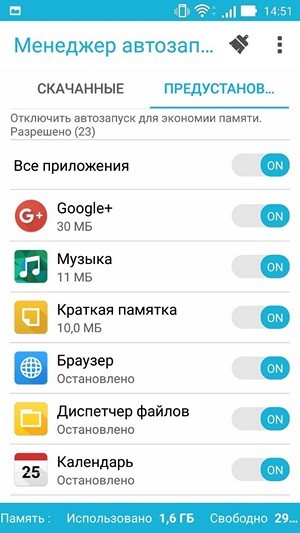
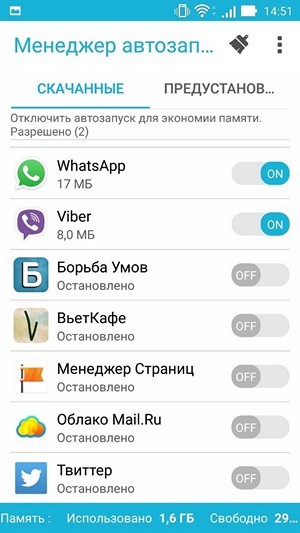 El administrador de ejecución automática le permite deshabilitar la carga automática de programas seleccionados sin derechos de superusuario.
El administrador de ejecución automática le permite deshabilitar la carga automática de programas seleccionados sin derechos de superusuario. Administrador de archivos El almacenamiento en la nube de ASUS WebStorage ya está integrado en él, así como servicios como Dropbox, Google Drive y Microsoft OneDrive. El despachador admite el intercambio de archivos con computadoras en la red local sin instalar programas adicionales.
Administrador de archivos El almacenamiento en la nube de ASUS WebStorage ya está integrado en él, así como servicios como Dropbox, Google Drive y Microsoft OneDrive. El despachador admite el intercambio de archivos con computadoras en la red local sin instalar programas adicionales. Zenlink- Solo 4 aplicaciones: diseñadas para conectarse a otros dispositivos. Share Link se usa para intercambiar fotos, videos y otros materiales almacenados en un teléfono inteligente con otros dispositivos. Party Link te permite transferir fotos o videos a varios otros dispositivos a la vez. PC Link le permite usar su teléfono inteligente como control remoto para presentaciones. Un enlace remoto está diseñado para conectarse a una computadora.
Zenlink- Solo 4 aplicaciones: diseñadas para conectarse a otros dispositivos. Share Link se usa para intercambiar fotos, videos y otros materiales almacenados en un teléfono inteligente con otros dispositivos. Party Link te permite transferir fotos o videos a varios otros dispositivos a la vez. PC Link le permite usar su teléfono inteligente como control remoto para presentaciones. Un enlace remoto está diseñado para conectarse a una computadora.
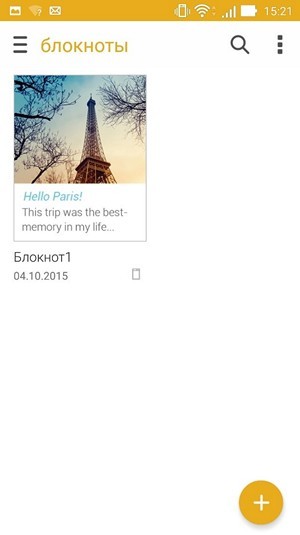 SuperNote : tome notas con la entrada de escritura a mano, varias plantillas y sincronización en la nube. Puedes agregar fotos a la nota.
SuperNote : tome notas con la entrada de escritura a mano, varias plantillas y sincronización en la nube. Puedes agregar fotos a la nota. En lo que sigueSe muestran los eventos y reuniones más cercanos, llamadas perdidas y SMS de contactos importantes, información del clima. Los eventos más importantes se muestran en la pantalla de bloqueo, en la pantalla de inicio y en el área de notificación.
En lo que sigueSe muestran los eventos y reuniones más cercanos, llamadas perdidas y SMS de contactos importantes, información del clima. Los eventos más importantes se muestran en la pantalla de bloqueo, en la pantalla de inicio y en el área de notificación.

 Con ASUS MiniMovie, puede hacer presentaciones de diapositivas a partir de fotos seleccionadas. Es posible agregar texto y música al video.
Con ASUS MiniMovie, puede hacer presentaciones de diapositivas a partir de fotos seleccionadas. Es posible agregar texto y música al video.
 Y sobre el clima: la información más detallada.
Y sobre el clima: la información más detallada. " Hacerlo más tarde " le permite crear un recordatorio para devolver la llamada o guardar contenido interesante.
" Hacerlo más tarde " le permite crear un recordatorio para devolver la llamada o guardar contenido interesante. Con la plataforma de mensajería instantánea Omlet, puede compartir mensajes con los propietarios de dispositivos que también admiten el chat Omlet.
Con la plataforma de mensajería instantánea Omlet, puede compartir mensajes con los propietarios de dispositivos que también admiten el chat Omlet. En la sección de Soporte de ASUS»Proporciona información sobre el mantenimiento del sistema y las noticias actuales relacionadas con las actualizaciones de shell. Aquí también se presenta una extensa guía para trabajar con el sistema y las aplicaciones, solo que no se ha traducido al ruso.
En la sección de Soporte de ASUS»Proporciona información sobre el mantenimiento del sistema y las noticias actuales relacionadas con las actualizaciones de shell. Aquí también se presenta una extensa guía para trabajar con el sistema y las aplicaciones, solo que no se ha traducido al ruso. El " Modo infantil " le permite configurar el acceso a un rango limitado de aplicaciones seleccionadas, así como establecer un límite de tiempo para usar un teléfono inteligente.
El " Modo infantil " le permite configurar el acceso a un rango limitado de aplicaciones seleccionadas, así como establecer un límite de tiempo para usar un teléfono inteligente. El teclado tiene varios temas y admite entrada y puntuación continuas manteniendo el dedo sobre la letra deseada.
El teclado tiene varios temas y admite entrada y puntuación continuas manteniendo el dedo sobre la letra deseada.




 El teclado tiene su propio diccionario y sistema de entrada predictivo, así como muchas configuraciones diferentes, gracias a las cuales puede cambiar la apariencia del teclado (por ejemplo, configurar la imagen de fondo) y personalizar cómo interactúa con el texto.
El teclado tiene su propio diccionario y sistema de entrada predictivo, así como muchas configuraciones diferentes, gracias a las cuales puede cambiar la apariencia del teclado (por ejemplo, configurar la imagen de fondo) y personalizar cómo interactúa con el texto. Otra innovación en ZenUI es la gestión de notificaciones. El botón de control de volumen en la carcasa del teléfono inteligente es responsable de la aparición de un menú en el que puede seleccionar uno de varios métodos de notificación. Esta sección configura información sobre qué notificaciones y llamadas enviará ZenFone 2.
Otra innovación en ZenUI es la gestión de notificaciones. El botón de control de volumen en la carcasa del teléfono inteligente es responsable de la aparición de un menú en el que puede seleccionar uno de varios métodos de notificación. Esta sección configura información sobre qué notificaciones y llamadas enviará ZenFone 2.Trabaja con tarjetas SIM


 Además, la carcasa está optimizada para trabajar con dos tarjetas SIM: cuando conecta una segunda tarjeta SIM, se agrega un botón de llamada. En el modo de envío de SMS, se muestran dos botones responsables de enviar desde una tarjeta SIM en particular.
Además, la carcasa está optimizada para trabajar con dos tarjetas SIM: cuando conecta una segunda tarjeta SIM, se agrega un botón de llamada. En el modo de envío de SMS, se muestran dos botones responsables de enviar desde una tarjeta SIM en particular.Musica

 Puede ajustar el sonido usando el ecualizador incorporado, pero sus capacidades son inferiores a las aplicaciones externas para reproducir música / video.
Puede ajustar el sonido usando el ecualizador incorporado, pero sus capacidades son inferiores a las aplicaciones externas para reproducir música / video.
 La aplicación de música puede reproducir música por álbum, artista y carpeta. Integrado con la nube: la música se puede escuchar directamente desde allí.
La aplicación de música puede reproducir música por álbum, artista y carpeta. Integrado con la nube: la música se puede escuchar directamente desde allí.Galeria



 La Galería muestra todas las imágenes en el teléfono inteligente, ordenadas por álbum. Puede cambiar la clasificación si lo desea. Las imágenes se pueden editar con herramientas de menú predefinidas.
La Galería muestra todas las imágenes en el teléfono inteligente, ordenadas por álbum. Puede cambiar la clasificación si lo desea. Las imágenes se pueden editar con herramientas de menú predefinidas.Accesorios
Para ASUS Zenfone 2 hay varios accesorios funcionales.
 El estuche de la marca Zenfone 2 View Cover Deluxe, que protege contra golpes y rasguños, está instalado en lugar de la cubierta posterior, tiene una NFC incorporada y una ventana redonda a través de la cual se reflejan varias notificaciones: hora, clima, llamadas perdidas, fotos: puede comenzar a trabajar con todas estas aplicaciones, no abriendo el caso.
El estuche de la marca Zenfone 2 View Cover Deluxe, que protege contra golpes y rasguños, está instalado en lugar de la cubierta posterior, tiene una NFC incorporada y una ventana redonda a través de la cual se reflejan varias notificaciones: hora, clima, llamadas perdidas, fotos: puede comenzar a trabajar con todas estas aplicaciones, no abriendo el caso.

 Para Zenfone 2, una estación de acoplamiento inusual, que consta de dos mitades, así como una batería externa liviana para 10 050 mAh, se ofrece ASUS ZenPower. Y Zenfone 2 definitivamente funcionará junto con ASUS ZenWatch. Además, los entusiastas de la fotografía pueden comprar flash externo ZenFlash y LolliFlash.
Para Zenfone 2, una estación de acoplamiento inusual, que consta de dos mitades, así como una batería externa liviana para 10 050 mAh, se ofrece ASUS ZenPower. Y Zenfone 2 definitivamente funcionará junto con ASUS ZenWatch. Además, los entusiastas de la fotografía pueden comprar flash externo ZenFlash y LolliFlash.Autonomía
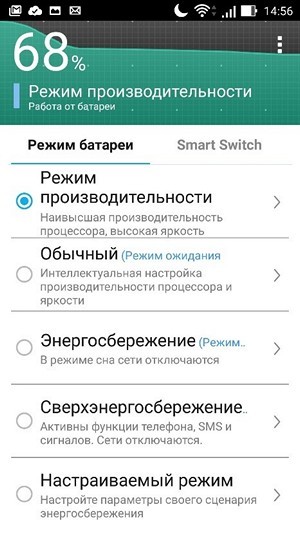

 Puede elegir entre cuatro modos de consumo de batería o personalizar su escenario de ahorro de energía. Además, puede configurar la programación para cambiar a varios modos.
Puede elegir entre cuatro modos de consumo de batería o personalizar su escenario de ahorro de energía. Además, puede configurar la programación para cambiar a varios modos.

 Demuestra claramente qué aplicaciones ejercen la mayor carga sobre la batería.
Demuestra claramente qué aplicaciones ejercen la mayor carga sobre la batería.Cámara
 Además de los modos de disparo preestablecidos con parámetros automáticos (puede cambiar la profundidad de campo en el cuadro, eliminar el exceso de objetos de la imagen, disparar en la oscuridad), también hay un modo manual.
Además de los modos de disparo preestablecidos con parámetros automáticos (puede cambiar la profundidad de campo en el cuadro, eliminar el exceso de objetos de la imagen, disparar en la oscuridad), también hay un modo manual. Para obtener imágenes de alta calidad al anochecer, puede usar el modo HDR. Para mejorar la calidad de las tomas nocturnas, hay un modo nocturno especial. En el modo "Superresolución", la resolución de las imágenes aumenta y las fotos se obtienen con más detalle. La configuración manual ofrece muchas opciones para cambiar los parámetros de disparo.
Para obtener imágenes de alta calidad al anochecer, puede usar el modo HDR. Para mejorar la calidad de las tomas nocturnas, hay un modo nocturno especial. En el modo "Superresolución", la resolución de las imágenes aumenta y las fotos se obtienen con más detalle. La configuración manual ofrece muchas opciones para cambiar los parámetros de disparo.En conclusión
La interfaz ASUS ZenUI es fácil de aprender, funcional y está dotada de numerosas herramientas para "agudizar" visualmente las solicitudes de los usuarios. Quizás no todas las aplicaciones preinstaladas sean adecuadas para usted, pero los programas adicionales siempre se pueden ocultar, dejando solo lo más necesario para usted.Entre los inconvenientes del shell, hay un punto que es relevante para el usuario ruso: parte del menú de ayuda (como algunos elementos "en profundidad" de la interfaz) no recibió la localización completa.Source: https://habr.com/ru/post/es387967/
All Articles